Как измерить скорость вашего домашнего интернета. Скорость интернета спидометр измерить
Как проверить скорость интернета? Измерение скорости соединения — лучшие онлайн сервисы
Я думаю что не все и не всегда довольны скоростью своего интернета… Да, когда файлы загружаются быстро, онлайн-видео грузится без «рывков» и задержек, странички открываются со скоростью «света» — беспокоиться не о чем. Но в случае проблем — первое что рекомендуют сделать — это проверить скорость интернета. Возможно, что для доступа к сервису у вас просто не достаточно высокоскоростное подключение.
Причем, важно отметить, что несмотря на то, что многие провайдеры пишут достаточно высокие цифры при подключении: 100 Мбит/с, 50 Мбит/с — по факту, реальная скорость будет меньше (почти всегда в договоре указывается предлог ДО 50Мбит/с, поэтому к ним не подкопаетесь). Вот о том, как проверить эту реальную скорость интернета и будет эта статья.
Как в Windows увидеть скорость подключения к интернету?
Сделать это достаточно быстро. Покажу на примере ОС Windows 7 (в ОС Windows 8, 10 делается это аналогичным образом).
1) На панели задач щелкаете по значку соединения с интернетом (обычно он выглядит так:

) правой кнопкой мыши и выбираете пункт «Центр управления сетями и общим доступом».

2) Далее щелкаете по соединению с интернетом, среди активных соединений (см. скриншот ниже).

3) Собственно, перед нами покажется окно свойств, в котором и указана скорость интернета (например, у меня скорость 72,2 Мбит/с, см. скрин ниже).

Примечание! Какую бы цифру не показывала Windows, — реальная цифра может отличаться на порядок! Показывает, например, 72,2 Мбит/с, а реальная скорость не поднимается выше 4 Мбайт/с при скачивании в различных программах-загрузчиках. Чтобы точно определить, какая скорость вашего интернет соединения на самом деле — лучше воспользоваться специальными сайтами, которые могут выполнить такой тест (о них дальше в статье).
Speedtest.net
Один из самых популярных тестов скорости интернета

Сайт: www.speedtest.net/
Перед проверкой и тестом скорости рекомендуется отключить все программы, связанные с сетью, например: торренты, онлайн-видео, игры, чаты и пр.
Что касается www.speedtest.net/ — то это очень популярные сервис для измерения скорости соединения с интернетом (по версии многих независимых рейтингов). Пользоваться им проще простого. Сначала нужно перейти по ссылке выше, а затем нажать по кнопке «Begin Test».

Далее, примерно через минуту, этот онлайн-сервис предоставит вам данные по проверке. Например, в моем случае, скорость составила около 40 Мбит/с (неплох, близко к реальным цифрам тарифа). Правда, несколько смущает цифра пинга (2 ms — это очень низкий пинг, практически, как в локальной сети).

Примечание! Пинг — это очень важная характеристика интернет-соединения. Если у вас будет высокий пинг об онлайн-играх можно будет забыть, так как все будет тормозить и вы просто не будете успевать нажимать кнопки. Пинг зависит от множества параметров: удаленности сервера (того ПК, которому отправляет пакеты ваш компьютер), от загруженности вашего интернет-канала и пр. Если вы интересуетесь темой пинга, рекомендую вам ознакомиться с этой статьей:
Измерение скорости и тестирование на SPEED.IO
Сайт: www.speed.io/index_en.html
Очень интересный сервис для проверки скорости интернета. Чем он подкупает? Наверное, несколькими вещами: простота проверки (нажать всего одну кнопку), реальными цифрами проверки, проверка идет в режиме реального времени и вы наглядно видите как спидометр показывает скорость скачивания и отдачи файла.

Результаты проверки более скромные, чем в предыдущем сервисе. Здесь важно еще учитывать, нахождение самого сервера, с которым идет соединение для проверки. Т.к. в предыдущим сервисе сервер был российским, а в этом нет. Впрочем, это тоже довольно интересная информация.

Speedmeter.de (Немецкое качество!)
Сайт: speedmeter.de/speedtest/
У многих людей, особенно в нашей стране, все немецкое ассоциируется с точностью, качеством, надежностью. Собственно, и их сервис speedmeter.de подтверждает это. Для проверки, достаточно перейти по ссылке выше и нажать одну кнопку «Speed test starten».

Кстати, радует то, что вам не придется видеть ничего лишнего: ни спидометров, ни разукрашенных картинок, ни обилия рекламы и пр. В общем, типичный «немецкий порядок».

Voiptest.org
Сайт: www.voiptest.org/
Неплохой сервис, в котором легко и просто выбрать сервер для проверки, а затем начать тестирование. Этой простотой и легкой возможностью проверки качества сети — этот сервис многих и подкупает!

После теста вам предоставляется подробная информация: ваш IP-адрес, провайдер, пинг, скорость скачивания/отдачи, дата проверки. Плюс к этому увидите несколько интересных флеш-роликов (забавно…).

pcsch.pro
Как проверить скорость интернета на компьютере онлайн: Speedtest, Яндекс, 2IP
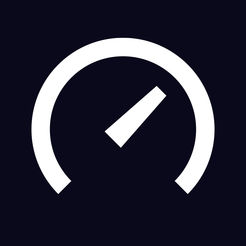 Стабильный и быстрый интернет – это то, без чего сложно представить современный компьютер. Понятие высокой скорости интернета для каждого пользователя свое, некоторым достаточно подключения с передачей и загрузкой данных в 20 Мбит в секунду, другим требуется не меньше 500 Мбит. Проверить скорость интернета, к которому подключен компьютер, очень просто. Есть несколько сервисов, которые позволяют это сделать, и их работу рассмотрим в рамках данной статьи.
Стабильный и быстрый интернет – это то, без чего сложно представить современный компьютер. Понятие высокой скорости интернета для каждого пользователя свое, некоторым достаточно подключения с передачей и загрузкой данных в 20 Мбит в секунду, другим требуется не меньше 500 Мбит. Проверить скорость интернета, к которому подключен компьютер, очень просто. Есть несколько сервисов, которые позволяют это сделать, и их работу рассмотрим в рамках данной статьи.
Как проверить скорость интернета сервисом Яндекс
Компания Яндекс имеет множество различных веб-инструментов, направленных, как на разработчиков, так и на простых пользователей. Одним из сервисов, которым Яндекс предлагает пользоваться бесплатно, является «Интернетометр». Он позволяет определить не только скорость интернета на входящее и исходящее соединение, но также и некоторые другие параметры сети. Пользоваться Интернетометром от Яндекса легко и удобно:
- Перейдите на сайт сервиса: https://yandex.ru/internet/;
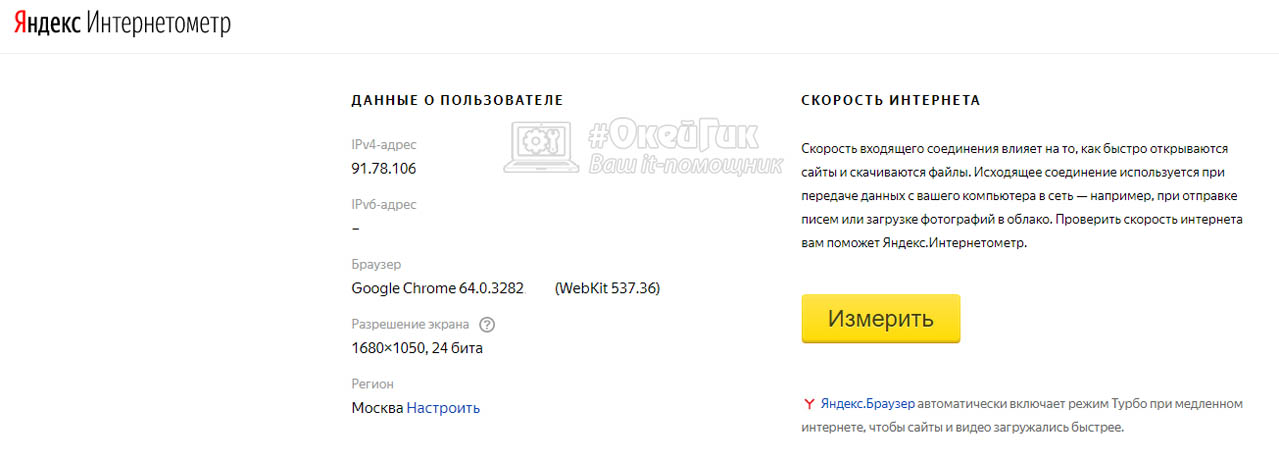
- Сразу после перехода на сайт, вы заметите, что сервис определил браузер, с которого выполнен вход, а также IP, разрешение монитора и регион. Ниже есть подробная техническая информация о cookie, браузере, операционной системе и прочих характеристиках соединения и устройства, с которого вы выполнили вход на сайт;
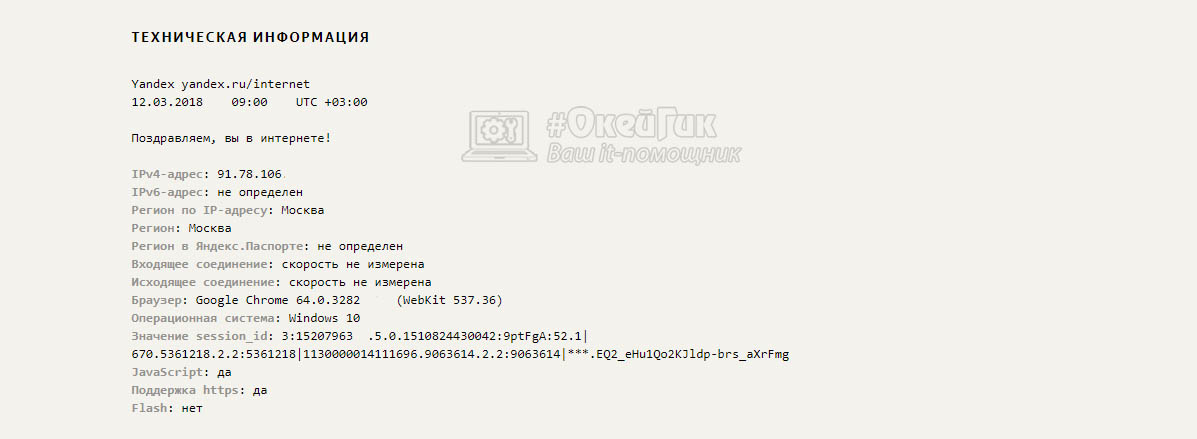
- Чтобы начать измерение скорости интернета, нужно нажать кнопку «Измерить»;
- Начнется процесс замера скорости интернета, который использует компьютер. На измерение потребуется пара минут, после чего вы увидите результат.
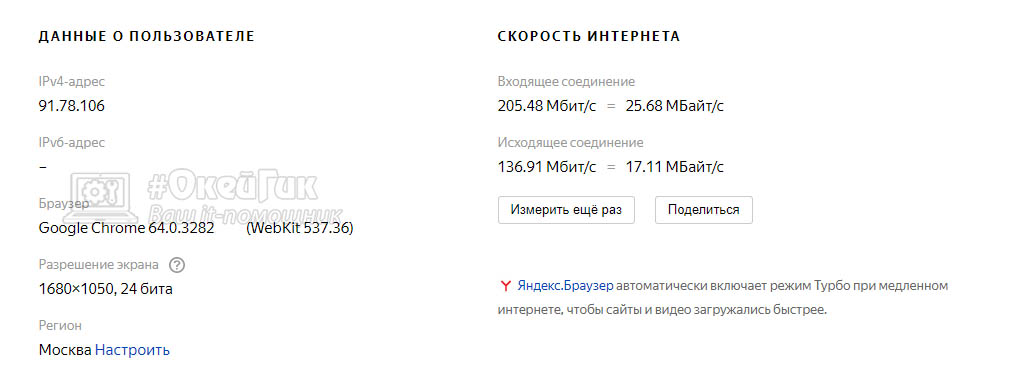
При желании, можно выполнить проверку повторно после завершения, либо поделиться информацией о полеченных данных в социальных сетях.
Как проверить скорость интернета через сервис Speedtest
Пожалуй, самым известным сервисом для измерения скорости работы интернета является Speedtest. В отличие от сервиса Яндекс, он не предоставляет дополнительную техническую информацию, и его основная задача – быстро проверить скорость интернет-соединения.
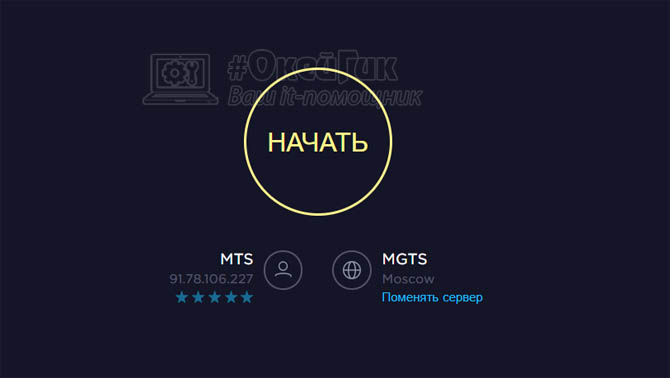
Обратите внимание: Speedtest – это не только сайт в интернете, но и приложение для мобильных устройств. Если замерять скорость интернета требуется довольно часто, имеет смысл скачать программу на смартфон или планшет.
Чтобы выполнить замер скорости интернета через Speedtest, нужно на странице сайта нажать на кнопку «Начать». В отличие от сервиса Яндекс, Speedtest в процессе замера данных о скорости интернета демонстрирует красивую графику, напоминающую работу спидометра.
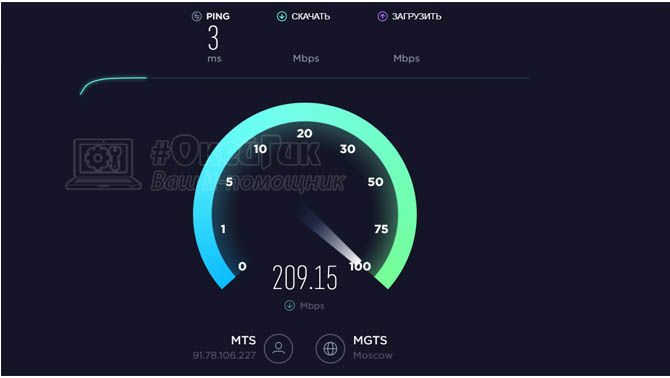
После замера скорости сети пользователь узнает не только число Мбит в секунду на загрузку и выгрузку данных, но также и данные о пинге при подключении к серверам в регионе, который можно выбрать перед началом теста.

Обратите внимание: Если сервер для тестирования не выбрать самостоятельно перед началом проверки скорости интернета, сервис Speedtest автоматически будет проверять скорость подключения к ближайшему по географической локации серверу или к серверу провайдера интернета. Результаты, в зависимости от подключения к разным серверам, будут отличаться.
Проверка скорости интернета с помощью сервиса 2IP
Еще один известный российский сервис для проверки скорости интернета – это 2IP. В отличие от конкурентов, данный сервис имеет значительно больше функций, но многие из них могут быть интересны только администраторам сайтов.
Как и сервис Speedtest, 2IP умеет проверять соединение при подключении к серверам в различных регионах. Выбрать сервера можно на соответствующей карте, представленной на странице инструмента для замера скорости интернета. Стоит отметить, что большая часть серверов, к которым можно подключиться через 2IP, расположены на территории Российской Федерации.

Чтобы замерить скорость интернета, нажмите на кнопку «Тестировать», после чего появится визуализация спидометра, по которой можно следить за результатами измерения.
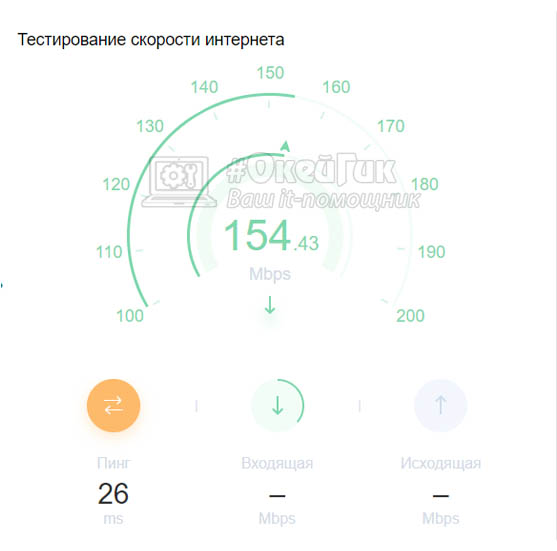
После проверки вы получите результаты измерения, которыми можно также поделиться в социальных сетях.
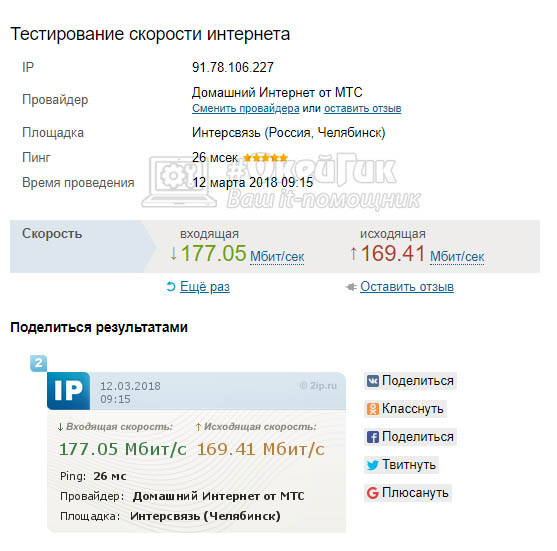
Стоит отметить, что под результатами измерения сервиса 2IP есть возможность посмотреть различные статистические данные. Например, можно узнать среднюю скорость интернета в том регионе, где вы находитесь, посмотреть среднюю скорость интернета от вашего провайдера (на основе других измерений), узнать максимальную скорость интернета среди замера за последние сутки и так далее.
 Загрузка...
Загрузка... okeygeek.ru
Как измерить скорость вашего домашнего интернета
_650.jpg)
Хватит ждать загрузки, пора что-то делать с медленным интернет-соединением! Тестирование скорости вашего интернета не потребует никаких особенных приспособлений, и займет всего несколько минут, но именно оно поможет вам понять, как именно решить эту проблему раз и навсегда. Мы расскажем вам о нескольких трюках, которые помогут достичь максимально точных результатов этого эксперимента.
Подготовка к тестированию интернет-соединения
Во-первых, по возможности стоит воспользоваться проводным соединением. Таким образом, вам не придется беспокоиться о влиянии каких бы то ни было случайных помех на передачу сигнала по Wi-Fi. Если в вашей домашней сети есть еще какие-нибудь устройства с проводным подключением, подсоедините свой тестировочный компьютер напрямую к модему. Так вы исключите всякую возможность посторонних воздействий на результаты вашего теста.
Если же у вас нет иной возможности подключения к интернету, кроме беспроводной, и ваше устройство просто лишено порта Ethernet, — примете все возможные меры к устранению помех. Убедитесь, что ваш Wi-Fi роутер находится далеко от других электронных приборов, особенно таких, как беспроводные телефоны, а также временно отсоедините все остальные приборы от вашей домашней беспроводной сети. Вы же не хотите, чтобы другой компьютер тащил по этой сети гигабайты программных обновлений в то самое время, когда вы будете проводить свои тесты?
Непосредственно перед началом тестирования еще раз проверьте, не занят ли ваш компьютер скачиванием обновлений где-нибудь в фоновых процессах прямо в эту минуту. Здесь вам поможет Диспетчер задач Windows (вызывается одновременным нажатием клавиш control-alt-delete) или Мониторинг системы MacOS, где можно посмотреть статистику сетевой активности компьютера.
.png) |
| Клик по заголовку «Сеть» в Диспетчере задач Windows или Мониторинге системы MacOS покажет вам, какие из работающих программ в данный момент отправляют и получают информацию посредством сетевого соединения |
Закройте или остановите все приложения на вашем компьютере, чтобы они не вздумали скачивать обновления прямо во время тестирования. Процент загрузки канала может и не снизиться до полного нуля, но вам лучше постараться, чтобы эта цифра приблизилась к нулю как можно ближе. Если же окажется, что ваша операционная система качает обновления именно в этот момент, выбор у вас невелик — придется подождать, пока она не закачает все, а тестирование провести позже.
Если вы испытываете какие-то проблемы с подключением к интернету, сейчас самое время перегрузить ваш модем или роутер. Выключите их и отсоедините кабель питания на некоторое время, после чего проделайте те же операции в обратном порядке: подсоедините кабель и включите прибор.
Как протестировать скорость домашнего интернета?
Самым популярным сайтом для проверки вашего интернет-соединения является Ookla Speedtest.net. Все, что вам нужно — интернет-браузер с включенной опцией JavaScript (по умолчанию она обычно включена, разве что по какой-то причине вы отключили ее самостоятельно) и установленным плеером Adobe Flash. Если же у вас есть свои резоны не пользоваться Adobe Flash, существует пара альтернативных решений. Есть версия Ookla Speedtest.net на HTML 5 или же можно воспользоваться тестом Speedof.me, также сделанным под HTML 5.
_650.jpg) |
| Speedof.me — основанный на HTML 5 графический тестировочный инструмент, которому не нужен Adobe Flash |
Все, что вам нужно сделать для проверки скорости вашего соединения в обоих направлениях — нажать на кнопку «Начать тест» (Begin Test). Это может занять от нескольких секунд до нескольких минут, в зависимости от мощности вашего канала.
Это еще не все возможности для тестирования вашего широкополосного соединения. Также мы можем предложить вам тест для измерения скорости от MegaPath или их же Speed Test Plus, который впридачу к измерению «сырой» скорости оценивает реальное качество вашего соединения. Возможно, ваш собственный интернет-провайдер тоже может предложить инструменты для измерения скорости соединения, хотя с ними, возможно, придется повозиться. Ну и наконец, производители роутеров все чаще разрабатывают собственные приложения для оценки скорости соединения, либо вшитые в программную оболочку самого устройства, либо (а также, возможно, дополнительно) — в виде мобильного приложения. Хотя в последнем случае, конечно, вам придется проводить тестирование посредством беспроводного соединения.
.jpg) |
| Многие производители роутеров, например, LinkSys, включают утилиты для измерения скорости в заводской комплект ПО или разрабатывают мобильные приложения для этих целей |
Как локализовать проблему?
Не особенно удивляйтесь, если вам не удастся достичь верхнего предела скоростей, заявленных вашим провайдером. Почти никто таких высоких цифр не получает. Однако если ваше соединение значительно медленнее, чем вам обещали, причиной может быть целый перечень различных факторов. Среди возможных причин — неполадки как в вашем оборудовании, так и на другом конце провода, у вашего провайдера. Многие провайдеры создают на своих сайтах специальную страницу технической поддержки, где вы можете посмотреть, насколько они в курсе ваших проблем с их сервисом.
Если никаких поводов для волнения на странице провайдера пока не наблюдается, нелишне будет проинспектировать собственную технику. Для начала попробуйте воспользоваться другим компьютером. Если на другой машине результаты окажутся приемлемыми — что ж, причина найдена сразу. Если же и второй компьютер также демонстрирует черепашьи темпы, проведите еще один комплекс тестов после принятия каждой из следующих мер.
- Попробуйте заменить кабель, которым вы подсоединяете компьютер к роутеру. Также можно заменить кабель, соединяющий ваш роутер с точкой доступа к интернету: DSL, оптоволоконным или кабельным модемом.
- Убедитесь, что с роутером все в порядке: выключите его или выньте провод из розетки на минуту-другую, после чего снова включите обратно. Следите за обновлениями программного обеспечения роутера, чтобы на нем всегда стояла самая свежая версия встроенной программы. Буде нелишне обновить ее, если вы давно этого не делали.
- Если улучшений так и не наблюдается, попробуйте перезагрузить ваш DSL, оптоволоконный или кабельный модем.
Если же вы проделали все эти шаги, а никаких изменений к лучшему так и не произошло — увы, пришло время звонить в техническую поддержку вашего интернет-провайдера.
www.dgl.ru



